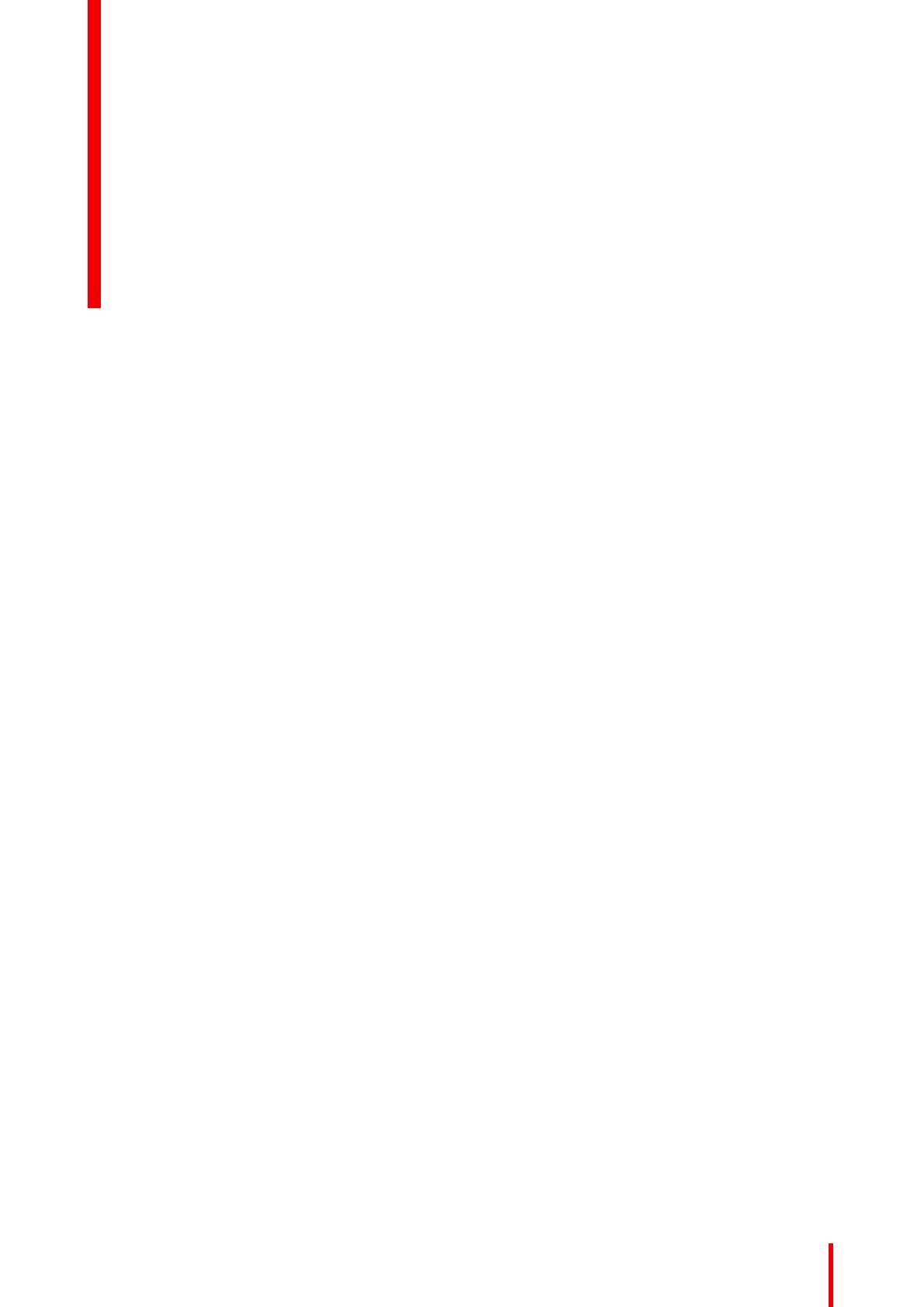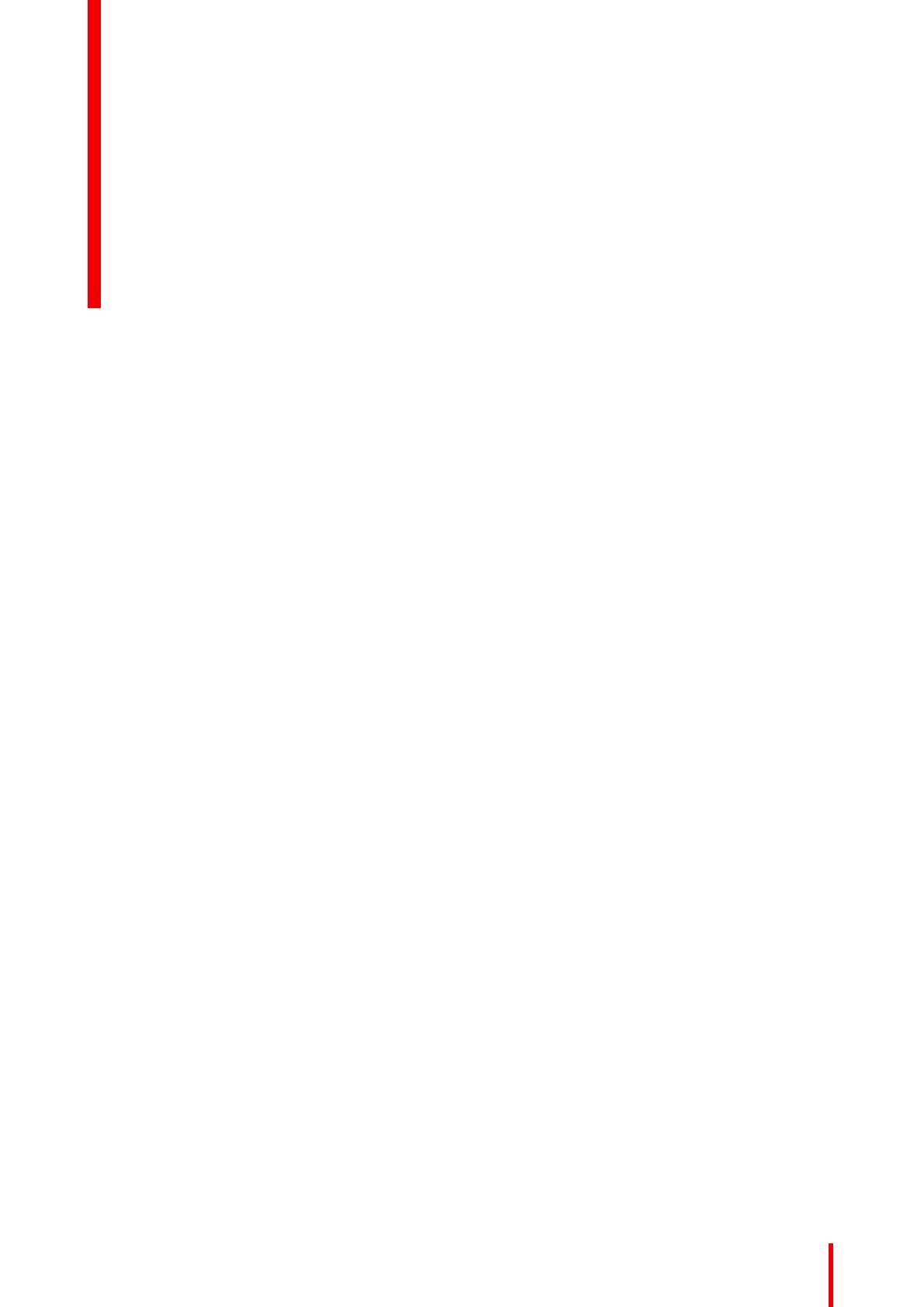
1 Välkommen!..........................................................................................................................................................................................................5
1.1 Förpackningens innehåll..................................................................................................................................................................7
1.2 Produktöversikt .....................................................................................................................................................................................7
2 Installation .............................................................................................................................................................................................................9
2.1 Justera bildskärmens position...................................................................................................................................................10
2.2 Kabelanslutningar............................................................................................................................................................................. 11
2.3 Installation av VESA-fästet..........................................................................................................................................................13
2.4 Första uppstarten..............................................................................................................................................................................14
3 Daglig drift ..........................................................................................................................................................................................................17
3.1 Rekommendationer vid daglig drift .........................................................................................................................................18
3.2 Knappindikatorlampor....................................................................................................................................................................19
3.3 Växla till vänteläge ...........................................................................................................................................................................19
3.4 Öppna OSD-menyerna..................................................................................................................................................................19
3.5 Navigera genom OSD-menyerna ............................................................................................................................................20
4 Avancerad drift ................................................................................................................................................................................................21
4.1 OSD-menyspråk................................................................................................................................................................................22
4.2 Funktion för automatisk stängning av OSD-menyn.......................................................................................................22
4.3 Strömlysdiod........................................................................................................................................................................................22
4.4 Knappindikatorlampor....................................................................................................................................................................23
4.5 Strömlåsfunktion ...............................................................................................................................................................................23
4.6 DPMS-läge...........................................................................................................................................................................................23
4.7 Viloläge...................................................................................................................................................................................................24
4.8 Luminansmål.......................................................................................................................................................................................24
4.9 Visningslägen......................................................................................................................................................................................25
4.10 Bildskärmsfunktioner ......................................................................................................................................................................25
4.11 Färgförinställningar..........................................................................................................................................................................26
4.12 Kompensering av omgivningsljus (ALC)..............................................................................................................................26
4.13 Läsrum....................................................................................................................................................................................................26
4.14 Kontinuerlig ALC ...............................................................................................................................................................................27
4.15 Inbäddad QA .......................................................................................................................................................................................27
4.15.1 Om Inbäddad QA...........................................................................................................................................................28
4.15.2 DICOM-statusrapport ..................................................................................................................................................28
4.15.3 Kontroll av DICOM-överensstämmelse.............................................................................................................29
4.15.4 DICOM-kalibrering ........................................................................................................................................................29
4.15.5 Återställ DICOM-kalibrering.....................................................................................................................................29
4.15.6 DICOM-felgräns..............................................................................................................................................................29
4.16 Bildskärmsriktning............................................................................................................................................................................30
4.17 Bildskalning..........................................................................................................................................................................................30
K5903146SV /05 Nio Color 5MP
3
Innehållsförteckning